首页 / 教程
将wps文件顺序排列整齐 | wps排序
2022-12-26 00:38:00
1.wps怎么排序
在使用wps处理数据过程中遇到使用排序的情况是常有的事,如果是简单的排序也就罢了,而有些时候的排序又不是简单按照日期或者数字来进行,可能会根据实际需求来进行比较个性的排序工作,这使得的一些对排序功能不是很了解的朋友来说无疑不是一种痛苦,怎样才能够脱离这种痛苦呢?下面将要为大家详细介绍下如何使用wps排序中的自定义排序功能实现我们所谓的个性排序,首先呢我们举一个通俗易懂的例子,以一个简单的表格为大家演示下,正在为此发愁的朋友们可以借此机会学习下喽。
比如说我们希望以学历的高低来排序,那么我们首先要准备自定义的排序序列,以逗号隔开,要注意的是这里的逗号是英文输入法下的逗号哦,不要用中文输入法下的标点哦,输入完之后把这个序列复制下来
然后我们要做的是点击wps左上方的wps表格按钮,然后选取选项按钮,如下图所示
在众多选项卡中呢,我们选择自定义序列标签(在第二行最右侧)
在自定义序列的右边,输入序列的框中把前面复制的序列顺序粘贴下来,点击添加之后点击确认,然后在数据中选择排序
跟着在排序的弹框中做如图的选择:在主要关键字中选择“学历”、升序;列表中选择“有标题行”
然后点击选项按钮弹出如下
选择好你自己定义的序列,跟行列,方式然后点击确认就完成了。
2.wps word里面如何排序
wps word排序方法如下:
1. 首先,选择待排序的表格,然后选择开始菜单里面的段落工具栏。
2. 选择段落工具栏里面的排序功能。一般使用第一个关键字即可,然后类型选择“数字”。
3. 看看效果,轻轻松松,就按照设定的升序排列了。
4. 当然根据需要也可以进行降序排列。只要选择降序即可。
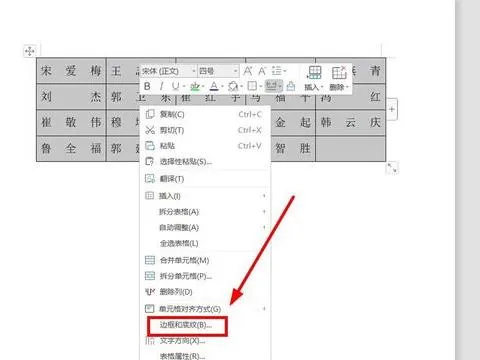
最新内容
| 手机 |
相关内容

wps数字转换为文本 | 将wps表格中
wps数字转换为文本 【将wps表格中的数值转换为文本形式】,文本,文本格式,表格中,数字,教程,字变,1.怎样将wps表格中的数值转换为文
在wps中插入小圆圈1 | WPS中在圆圈
在wps中插入小圆圈1 【WPS中在圆圈里插入数字】,插入,数字,符号,怎么打,教程,表格中,1.WPS中怎么在圆圈里插入数字1、word2003中选
WPS给电子表格加密 | wps表格设置
WPS给电子表格加密 【wps表格设置密码保护为表格文件加密设置打开密码】,表格,怎么设置密码,电子表格,打开,文件加密,加密,1.wps表
修改wps表格数字格式 | wps表格中
修改wps表格数字格式 【wps表格中设置数字格式为文本格式】,数字,表格中,文本格式,表格,格式,文本,1.wps表格中怎么设置数字格式为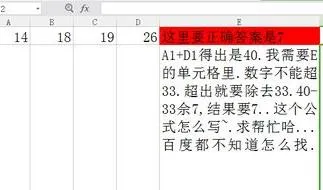
把wps中两列数字相加 | wps表格设
把wps中两列数字相加 【wps表格设置一列或者一行所有数值相加】,表格,两列,怎么设置,重复,教程,数字,1.wps表格怎么设置一列或者一
wps文件插入二维码 | wps插入二维
wps文件插入二维码 【wps插入二维码】,插入,二维码,条形码,链接,生成,生成二维码,1.wps怎么插入二维码工具:Wps方法如下:1、要使用这
win7清理wps文件恢复 | windows7一
win7清理wps文件恢复 【windows7一键恢复后wps文档恢复】,文档恢复,一键恢复,文件,怎么恢复,删除,方法,1.windows7一键恢复后wps文
wps中word多项选择 | 在word文档里
wps中word多项选择 【在word文档里,设置多项选择的按钮】,选择,文档,按钮,教程,自定义,怎么设置,1.在word文档里,怎么设置多项选择












